Google로부터 각종 소식을 전달받고 메일을 주고받기 위해 구글 계정을 만든 분이라면 구글 보낸메일 읽었는지 지메일 수신확인 PC 앱 설치방법을 알아두면 좋겠죠.
기본적으로 5GB의 용량만 제공하는 네이버 메일과 다르게 Gmail은 기본 용량이 15GB이기 때문에 저장공간 걱정없이 넉넉하게 사용할 수 있다는 장점이 있습니다.

Gmail 상대방 읽음 확인방법
그렇다보니 사진이나 문서가 첨부된 메일을 전달받더라도 용량에 대한 걱정이 크지 않지만 상대방에게 매일을 보내고나서 읽었는지 알 수 없다는 것이 단점이죠.
하지만 구글에서 만든 웹브라우저를 크롬에서 제공하는 확장프로그램을 이용한다면 언제든지 컴퓨터에서 메일 읽었는지 안읽었는지 즉시 알아볼 수 있는데요.
지메일 수신확인 앱 설치방법
【STEP 01】
바탕화면에서 Chrome을 실행해주신 후 오른쪽 상단에 보이는 점3개를 클릭해보면 여러가지 메뉴가 표시되는데 확장프로그램에 마우스 커서를 올려놓아보세요.
그러면 좌측에 2가지 항목에 나타날텐데 그중에서 크롬 웹스토어 방문하기를 클릭해보시면 확장프로그램을 설치할 수 있는 Chrome 웹 스토어로 즉시 이동합니다.
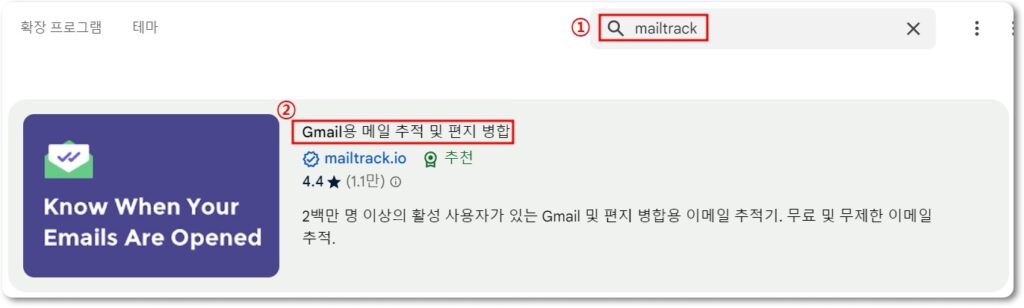
우측 상단에 있는 검색창에 Mailtrack 또는 Gmail용 메일 추적을 적고 엔터를 눌러보시면 첫번째 항목에 지메일용 메일 추적 및 편지 병합 확장프로그램이 뜹니다.
【STEP 02】
이것을 클릭하여서 크롬에 추가 버튼을 눌러주시면 Gmail용 메일 추적 및 편지 병합 추가할 것인지 묻는 창이 열리는데 확장 프로그램 추가 버튼을 눌러주세요.

잠시 기다리면 창이 하나 열릴텐데 구글 계정과 연결해야 하기 때문에 Connect with Google을 눌러주시고 Google 계정을 골라주신뒤 허용 버튼을 눌러주세요.
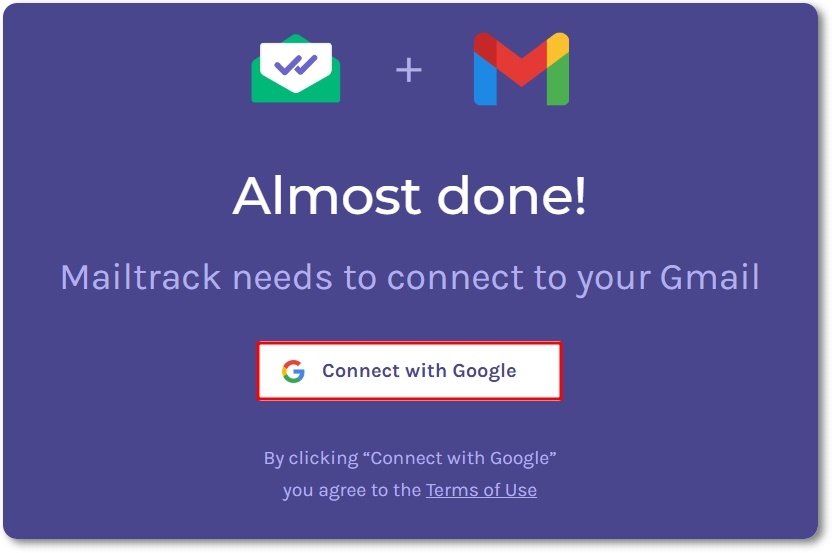
그러면 Free, PRO, ADVANCED 이렇게 3가지 플랜 중에서 나에게 필요한 가장 적합한 플랜을 고르라고 나오는데 무료로 사용할 수 있는 Free를 선택해주시면 됩니다.
G메일 보낸메일 수신확인방법
Sign Up Free 버튼을 클릭하시면 설치가 완료되었고 G메일에 성공적으로 추가되었다고 나타나는데 Go to Gmail 버튼을 누르면 받은편지함으로 이동하게 됩니다.
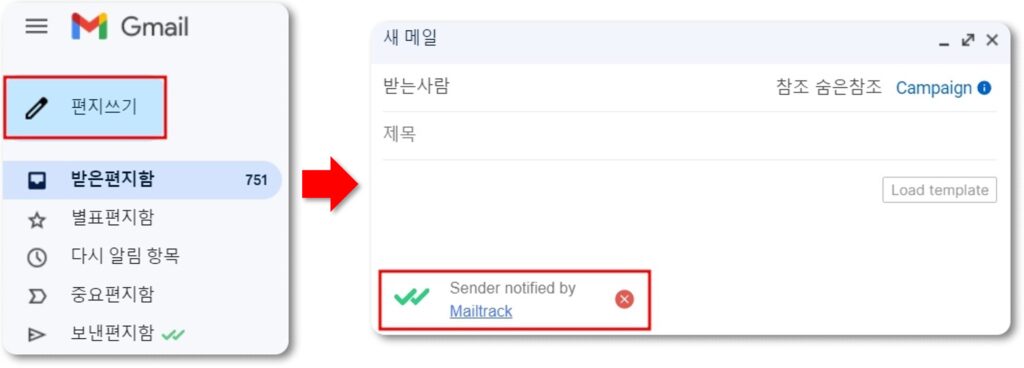
편지쓰기를 눌러보시면 내용에 Sender notified by Mailtrack이 추가된 것을 볼 수 있으며 전송후 보낸편지함에서 ✔️✔️ 표시를 통해서 읽었는지 알 수 있습니다.
지메일 PC버전 다운로드 방법
모바일 어플의 경우 푸시 알림 기능이 있어서 메일이 오면 안내를 받을 수 있으나 컴퓨터에서는 그렇지 않다 보니 직접 들어가서 메일을 읽었는지 확인해야 됩니다.
그러니 주소창에 [mail.google.com]을 매번 입력해서 들어가기보다는 크롬에서 주소창에 있는 그림을 바탕화면으로 끌어당기고 바로가기를 만드는 걸 추천해요.



